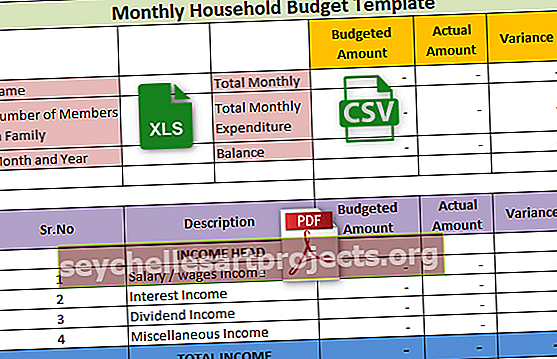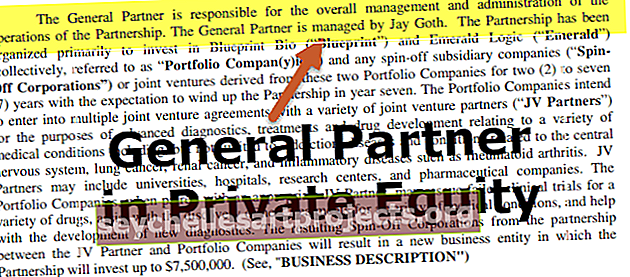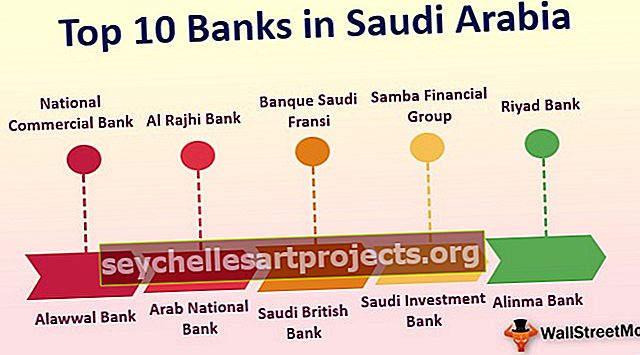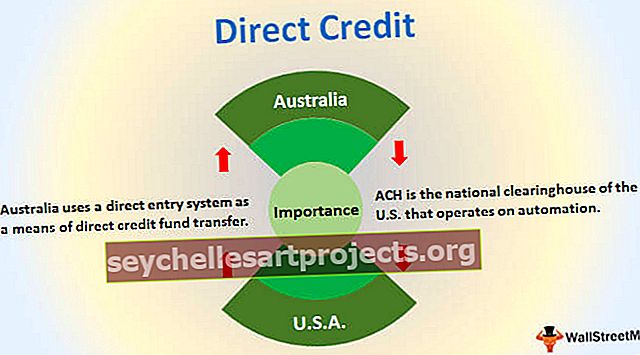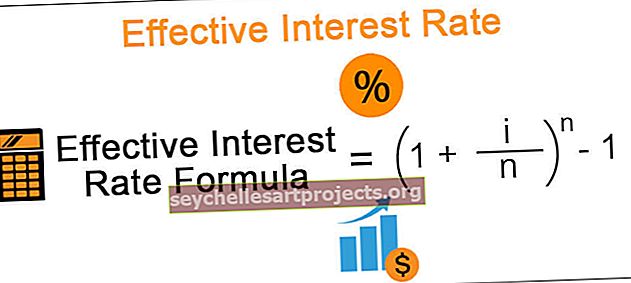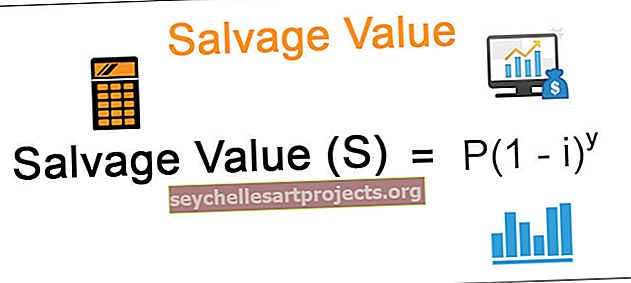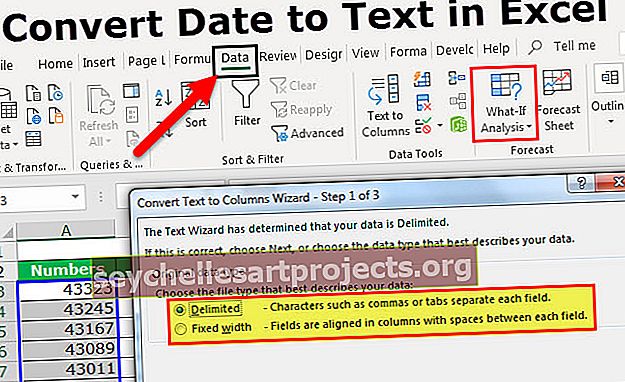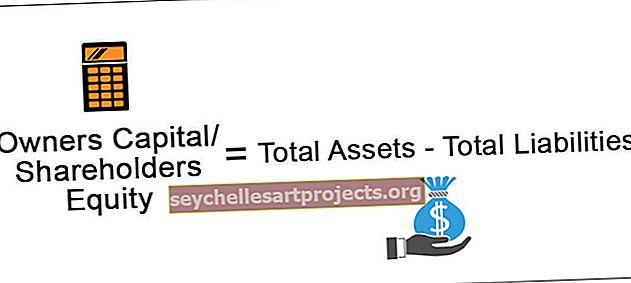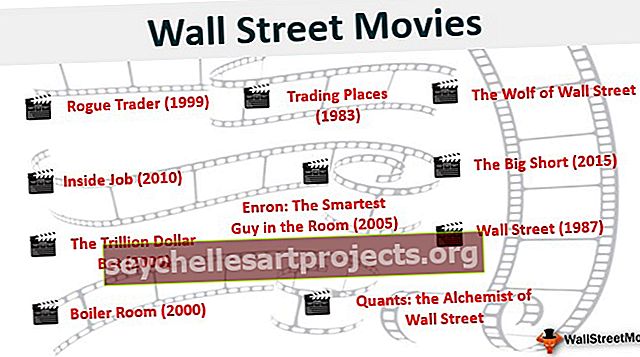Funkce HYPERLINK v aplikaci Excel (vzorec) | Jak vložit HYPERLINK?
HYPERLINK v aplikaci Excel
Funkce hypertextového odkazu Excel je vestavěná funkce v aplikaci Excel, která se používá k vytváření hypertextových odkazů pro určitou buňku, když je vytvořen hypertextový odkaz, přesměruje nebo přenese uživatele na zadanou webovou stránku nebo umístění, hodnota v buňce není URL jako vzorec hypertextového odkazu má dva argumenty, jeden je adresa URL, zatímco druhý je název, který poskytujeme adrese URL, nebo zobrazená hodnota.
HYPERLINK Excel vzorec

Vysvětlení funkce hypertextových odkazů v aplikaci Excel
Hypertextový odkaz v listu aplikace Excel přijímá následující argumenty:
- Link_location: Vyžadováno. Toto je cesta a název dokumentu k souboru, který se má otevřít. Link_location může odkazovat na konkrétní místo v souboru - například na buňku nebo pojmenovaný rozsah v listu nebo sešitu aplikace Excel nebo na záložku v souboru Word. Cesta může být k dokumentu, který je uložen na jednotce počítače. Cesta může být také cesta Uniform Resource Locator (URL) na internetu nebo intranetu nebo cesta univerzální pojmenovací konvence (UNC) na serveru (v Microsoft Excel pro Windows).
- Poznámka : Funkce Hyperlink v aplikaci Excel je platná pouze pro internetové adresy URL. Link_location může být text uzavřený v uvozovkách nebo může být předán odkaz na buňku, který obsahuje odkaz jako textový řetězec.
- Pokud cesta zadaná v link_location již není v jednotce počítače k dispozici (nebo neexistuje) nebo ji nelze navigovat; chybové okno, když kliknete na odkaz.
- Friendly_name [Volitelné] Jedná se o textový řetězec nebo číselnou hodnotu, která se zobrazí v buňce ve formě odkazu. Text je zobrazen v modrém a podtrženém formátu, což znamená, že se jedná o odkaz, na který lze kliknout. Pokud je friendly_name vynecháno, link_location je zobrazen jako text skoku.
- Friendly_name může být text, jméno, hodnota nebo buňka, která obsahuje skokový text nebo hodnotu.
- Pokud friendly_name vrátí chybu #HODNOTA, buňka vyhodí chybu místo textu skoku.
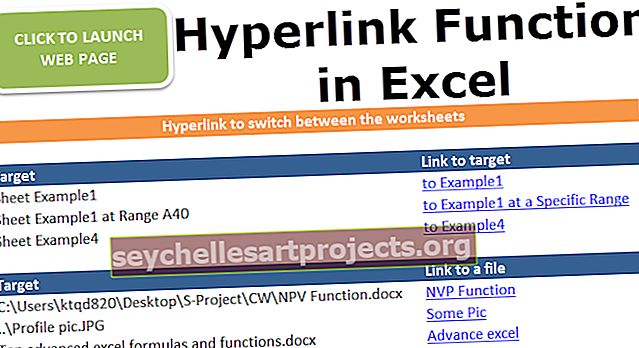
Jak vložit HYPERLINK do listu aplikace Excel
- Vyberte text, buňku nebo obrázek, na který chcete vložit hypertextový odkaz do listu aplikace Excel.
- Na kartě Vložit klikněte na hypertextový odkaz. Můžete také kliknout pravým tlačítkem na text nebo obrázek a v místní nabídce vybrat možnost Hypertextový odkaz na Excel.

- Do pole Vložit hypertextový odkaz zadejte nebo vložte odkaz do pole Adresa, do kterého chcete uživatele přesměrovat.

Jak provést HYPERLINK v listu aplikace Excel s příklady
Pod Excelem ukazují příklady hypertextových odkazů, jak se funkce hypertextových odkazů v aplikaci Excel používá k odesílání e-mailů, otevírání dokumentů a pohybu mezi listy pouhým kliknutím na odkaz.
Tuto šablonu aplikace Excel s funkcí HYPERLINK si můžete stáhnout zde - šablonu aplikace Excel s funkcí HYPERLINKV prvním příkladu hypertextových odkazů můžete vidět, že se funkce hypertextových odkazů v aplikaci Excel používá k odesílání e-mailů. Pokud posíláte e-mail pomocí odkazu, měli byste přidat předponu „mailto:“ na e-mailovou adresu, což je kód HTML pro odeslání e-mailu.
V okamžiku, kdy kliknete na odkaz, přesměruje vás na stránku skladatele e-mailů s danými ID e-mailů v seznamu Komu příjemcům.

Příklad č. 1 - Jak přepínat mezi kartami
Níže příklad hypertextového odkazu ukazuje, jak přepínat mezi excelovými sešity sešitu.
Řekněme, že bychom chtěli přesměrovat uživatele na konkrétní rozsah listu ze stránky indexu, kde jste uvedli všechny odkazy na obsah.
Chcete-li se v sešitu pohybovat interně, musíte přidat předponu '#' k názvu listu, ze kterého chcete skočit.
Jak je vidět na snímku, když skočíte na list: Příklad1 z jiného listu pomocí hypertextového odkazu, lze funkci hypertextového odkazu v Excelu zapsat jako = HYPERLINK („# Příklad1! A1“, „na Příklad1“)

V okamžiku, kdy kliknete na odkaz, přesměruje vás na cílový list, tj. Buňku A1 listu Example1 .
Alternativní metoda:
Totéž lze dosáhnout i bez psaní funkce Hypertextový odkaz v aplikaci Excel.
Jak jsme zmínili výše, výběr možnosti hypertextového odkazu z místní nabídky nebo kliknutím pravým tlačítkem na text, který má být převeden na odkaz, vám dá možnost přidat hypertextový odkaz do listu.
Jak je vidět na snímku, můžete si zde vybrat cíl / cíl, kterého chcete dosáhnout, jakmile uživatel klikne na daný odkaz.

Příklad č. 2 - Jak otevřít dokument
Projdeme si ještě jeden příklad hypertextového odkazu v aplikaci Excel. Naším cílem je otevřít slovo nebo jakýkoli dokument uložený v adresáři počítače.
Jak je vidět na snímku, můžete přímo předat cestu dokumentu, který má být spuštěn, když uživatel klikne na odkaz. Tím se otevře soubor uvedený v uvedeném odkazu.
Zadejte úplnou cestu, kde je soubor uložen, spolu s názvem dokumentu a jeho příponou (typ souboru) do funkce hypertextového odkazu aplikace Excel.
Nebo můžete použít příkaz .. \ ( příkaz MS-DOS) pro přesun zpět nebo vpřed z aktuálního adresáře.
Poznámka: V aktuálním adresáři je aktuálně uložen sešit aplikace Excel.

K dosažení stejného výsledku můžete znovu použít alternativní metodu popsanou výše.
Je třeba si uvědomit funkci hypertextových odkazů v aplikaci Excel
- Link_location by měl být zadán jako textový řetězec v uvozovkách nebo odkaz na buňku, který obsahuje cestu odkazu jako text.
- Pokud friendly_name není součástí dodávky, bude Excel HYPERLINK funkce zobrazení link_location jako friendly_name .
- Chcete-li vybrat buňku, která obsahuje HYPERLINK, aniž byste přeskočili na místo určení, vyberte buňku pomocí kláves se šipkami. Případně klikněte na buňku a podržte tlačítko myši, dokud se kurzor nezmění.